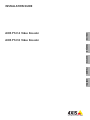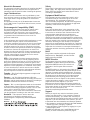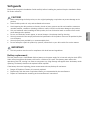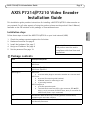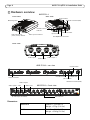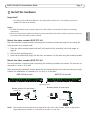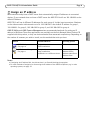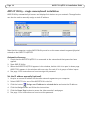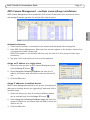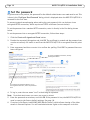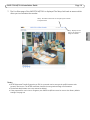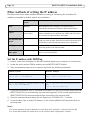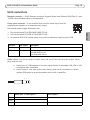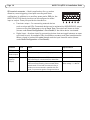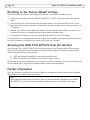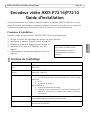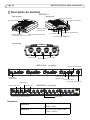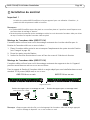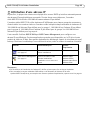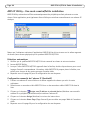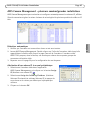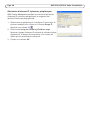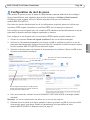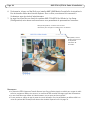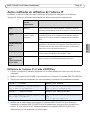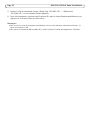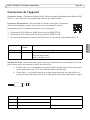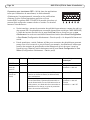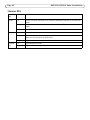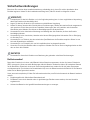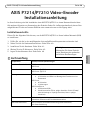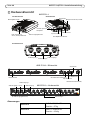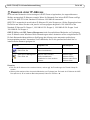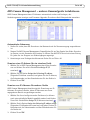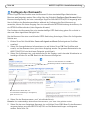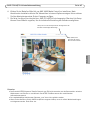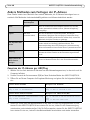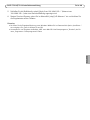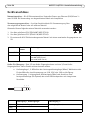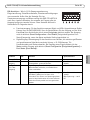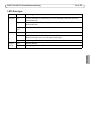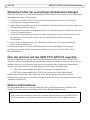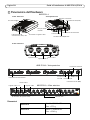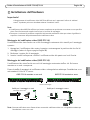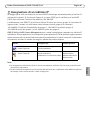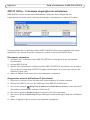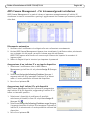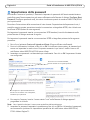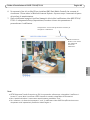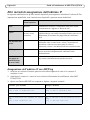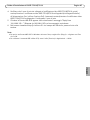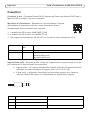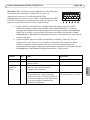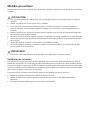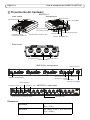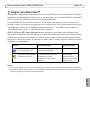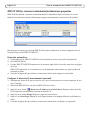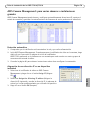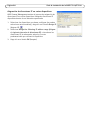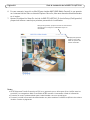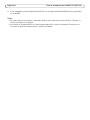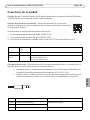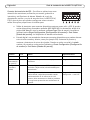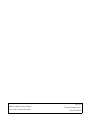Axis Communications P7214/P7210 Manuel utilisateur
- Catégorie
- Processeurs
- Taper
- Manuel utilisateur
Ce manuel convient également à
La page est en cours de chargement...
La page est en cours de chargement...
La page est en cours de chargement...
La page est en cours de chargement...
La page est en cours de chargement...
La page est en cours de chargement...
La page est en cours de chargement...
La page est en cours de chargement...
La page est en cours de chargement...
La page est en cours de chargement...
La page est en cours de chargement...
La page est en cours de chargement...
La page est en cours de chargement...
La page est en cours de chargement...
La page est en cours de chargement...
La page est en cours de chargement...
La page est en cours de chargement...
La page est en cours de chargement...
La page est en cours de chargement...

Mesures de sécurité
Lisez attentivement ce guide d’installation avant d’installer le produit. Conservez le guide d’installation pour une
utilisation ultérieure.
ATTENTION!
• Pour éviter d’endommager le produit Axis, utilisez l’emballage d’origine ou un emballage équivalent pour le
transporter.
• Conservez le produit Axis dans un environnement sec et aéré.
• Évitez d’exposer le produit Axis à des vibrations, des chocs ou une trop forte pression et ne l’installez pas
sur des supports instables, ou encore sur des surfaces ou des murs instables ou vibrants; cela risquerait de
l’endommager.
• Utilisez uniquement des outils à main pour l’installation du produit Axis: l’utilisation d’outils électriques ou
l’usage excessif de la force risquent de l’endommager.
• N’utilisez ni produits chimiques, ni substances caustiques, ni nettoyeurs aérosol. Utilisez un chiffon humide
pour le nettoyage.
• N’utilisez que des accessoires conformes aux caractéristiques techniques du produit. Ceux-ci peuvent être
fournis par Axis ou un fournisseur tiers.
• Utilisez uniquement des pièces de rechange fournies ou recommandées par Axis.
• Ne tentez pas de réparer le produit vous-même, contactez Axis ou votre revendeur Axis pour tout problème
de maintenance.
IMPORTANT!
• Ce produit Axis doit être utilisé conformément aux lois et réglementations locales en vigueur.
Remplacement des piles
Ce produit Axis nécessite une pile au lithium CR2032 de 3V pour l’alimentation de son horloge en temps réel
interne. Dans des conditions normales d’utilisation, cette pile est censée durer au moins 5ans. Si la pile est
faible, le fonctionnement de l’horloge en temps réel peut être affecté et entraîner sa réinitialisation à chaque
mise sous tension. Un message enregistré apparaît lorsque la pile doit être remplacée. Ne remplacez la pile que
lorsque cela est nécessaire.
Si la pile doit être remplacée, veuillez contacter www.axis.com/techsup pour obtenir de l’aide.
• Le remplacement incorrect de la pile peut entraîner un risque d’explosion.
• Remplacez la pile par une pile identique ou équivalente uniquement, en respectant les recommandations du
fabricant.
• Jetez les piles usagées conformément aux consignes du fabricant.

AXIS P7214/P7210 Guide d’installation Page 21
FRAN
Ç
AIS
Encodeur vidéo AXIS P7214/P7210
Guide d’installation
Ce guide d’installation vous explique comment installer un système AXIS P7214/P7210 sur votre
réseau. Pour toute autre question concernant l’utilisation du produit, reportez-vous au manuel de
l’utilisateur du produit, que vous trouverez sur le CD joint ou sur le site www.axis.com
Procédure d’installation
Procédez comme suit pour installer l’AXIS P7214/P7210 sur votre réseau local :
1. Vérifiez le contenu de l’emballage par rapport à la liste ci-dessous.
2. Description du matériel. Reportez-vous à la page 22.
3. Installation du matériel. Reportez-vous à la page 23.
4. Attribution d’une adresse IP. Reportez-vous à la
page 25.
5. Configuration du mot de passe. Reportez-vous à la
page 29.
Contenu de l’emballage
Élément Modèles/variantes/remarques
Modèles d’encodeur vidéo
Axis
AXIS P7214
AXIS P7210
Modèles d’adaptateur
secteur
AXIS P7214 : type PS-K
AXIS P7210 : type PS-P
Kit de montage AXIS P7214
• 4 vis et 4 chevilles pour monter l’encodeur sur un mur en béton
AXIS P7210
•8vis
• 2 supports de fixation
AXIS P7214/P7210
• 4 patins de protection de surface
• Connecteurs pour terminaux (E/S : connecteur à 6 broches, RS-
485/-422 : connecteur 2x 2 broches, alimentation : connecteur
à 2 broches)
CD CD du produit de vidéo sur IP Axis, comprenant une documentation, des
outils d’installation et des logiciels complémentaires
Documentation imprimée Guide d’installation AXIS P7214/P7210 (le présent document)
Document de garantie Axis
Important !
Ce produit doit être utilisé
conformément aux lois et
réglementations locales en
vigueur.

Page 22 AXIS P7214/P7210 Guide d’installation
Description du matériel
Dimensions
AXIS P7214
H x L x P = 37 x 109 x 172
Poids = 570g
AXIS P7210
H x L x P = 45 x 440 x 165
Poids = 2540 g
Trous de fixation
l’alimentation, l’état et le réseau
Témoins DEL pour
Connecteur d’alimentation
Connecteur RS-485/RS-422
Connecteur réseau (PoE)
Bouton de commande
Connecteur d’E/S
Logement de carte
mémoire flash
Connecteurs d’entrée vidéo
Vue de face Vue arrière
2
3
4
1
IN 1 IN 2 OUT 1
Entrée audio 1
Sortie audio 1
AXIS P7210
Entrée audio 2
AXIS P7210 - vue arrière
Connecteur réseau (PoE)
Bouton de commande
RS-485/RS-422
Connecteur d’E/S
Logement de carte
Connecteur
- vue avant
Entrée vidéo
Entrées vidéo 1 et 2
Sortie audio 1
Groupe 1 Groupe 2 Groupe 3 Groupe 4
(4 connecteurs d’entrée vidéo)
Témoins DEL
Vue de face
d’alimentation
mémoire flash
AXIS P7214

AXIS P7214/P7210 Guide d’installation Page 23
FRAN
Ç
AIS
Installation du matériel
Important !
Le boîtier du système AXIS P7214/P7210 n’est pas approuvé pour une utilisation à l’extérieur ; le
produit doit être uniquement installé en intérieur.
Remarques :
• Le système AXIS P7214/P7210 peut être placé sur une surface plane ou il peut être monté. Reportez-vous
aux instructions de montage ci-dessous.
• Sortez les patins de protection de leur emballage et collez-les sur le dessous de l’encodeur vidéo pour éviter
de rayer la surface sur laquelle l’encodeur vidéo est placé.
Montage de l’encodeur vidéo (AXIS P7214)
L’encodeur vidéo est fourni avec un kit de montage contenant des vis et des chevilles pour la
fixation de l’encodeur vidéo sur un mur en béton :
1. Placez l’encodeur vidéo contre le mur et marquez l’emplacement des quatre trous de fixation
(voir l’image à la page 22).
2. Percez les quatre trous de fixation.
3. Insérez les chevilles fournies dans le mur et fixez-les au mur à l’aide des vis fournies.
Montage de l’encodeur vidéo (AXIS P7210)
L’encodeur vidéo est fourni avec un kit de montage contenant des supports et des vis. L’appareil
peut être monté dans un rack ou sur un mur en béton :
Fixez le support de fixation à l’encodeur vidéo à un angle adapté pour une installation dans un rack
standard 1U 19 pouces (482,6 mm) ou sur un mur.
Remarque :
Chaque support doit être fixé sur le côté approprié de l’encodeur vidéo et à un angle approprié
selon le montage du dispositif : sur un mur ou dans un rack.
AXIS P7210 sur un mur AXIS P7210 sur un rack
Support de fixation
Groupe 1
Groupe 2 Groupe 3
Groupe 4
Position du support pour un montage sur rack
Support
Position du support pour un montage mural
Dans ce sens (vers le haut)
Dans ce sens (vers le haut)

Page 24 AXIS P7214/P7210 Guide d’installation
Montage mural
1. Placez l’encodeur vidéo contre le mur avec les supports et marquez l’emplacement des quatre
trous de fixation pour chaque support (voir l’image ci-dessus).
2. Percez les quatre trous de fixation.
3. Fixez l’encodeur vidéo au mur à l’aide des vis appropriées.
Branchement des câbles
1. Branchez l’encodeur au réseau à l’aide des câbles réseau blindés. En cas d’utilisation du PoE,
voir la remarque ci-dessous.
2. Si vous le souhaitez, connectez des périphériques d’entrée/sortie externes, tels que des systèmes
d’alarme. Reportez-vous à la page 33 pour plus d’informations sur les broches du connecteur
pour terminaux.
3. Si vous le souhaitez, vous pouvez brancher des haut-parleurs actifs et/ou des microphones
externes.
4. Connectez la caméra aux entrées vidéo.
5. Si l’appareil est alimenté avec une entrée en CC, branchez l’adaptateur secteur d’intérieur
fourni ou une alimentation externe. Voir la remarque ci-dessous.
6. Vérifiez que les témoins DEL indiquent les bonnes conditions. Pour plus d’informations,
reportez-vous au tableau de la page 36.
Remarque :
L’appareil peut être alimenté à l’aide d’une alimentation en courant continu ou d’un PoE.
Si l’appareil est alimenté par une alimentation en courant continu, branchez l’alimentation au
connecteur d’alimentation situé à l’arrière de l’appareil.
Si l’appareil est alimenté par PoE, branchez un câble réseau PoE. Pour un encodeur
vidéo AXIS P7210, branchez 4 câbles réseau PoE (un par groupe).

AXIS P7214/P7210 Guide d’installation Page 25
FRAN
Ç
AIS
Attribution d’une adresse IP
Aujourd’hui, la plupart des réseaux sont équipés d’un serveur DHCP qui attribue automatiquement
des adresses IP aux périphériques connectés. Si votre réseau en est dépourvu, l’encodeur
vidéo AXIS P7214 utilisera 192.168.0.90 comme adresse IP par défaut.
L’encodeur vidéo AXIS P7210 utilise 4 adresses IP différentes pour chaque groupe de connecteurs
d’entrée vidéo. Les numéros situés sur l’encodeur vidéo indiquent chaque ensemble de 4 adresses IP.
192.168.0.90 est l’adresse IP par défaut pour le groupe 1, 192.168.0.91 est l’adresse IP par défaut
pour le groupe 2, 192.168.0.92 est l’adresse IP par défaut pour le groupe 3 et 192.168.0.93 est
l’adresse IP par défaut pour le groupe 4.
Il est conseillé d’utiliser AXIS IP Utility et AXIS Camera Management pour configurer une
adresse IP sous Windows. Ces deux applications gratuites sont disponibles sur le CD joint à votre
produit de vidéo sur IP Axis. Vous pouvez également les télécharger à partir du site www.axis.com/
techsup. Choisissez la méthode qui vous convient le mieux, selon le nombre de caméras à installer.
Remarques :
• En cas d’échec de l’attribution de l’adresse IP, vérifiez qu’aucun pare-feu ne bloque l’opération.
• Pour connaître les autres méthodes d’affectation ou de détection de l’adresse IP de votre
système AXIS P7214/P7210, par exemple sous d’autres systèmes d’exploitation, reportez-vous à la page 31.
Méthode Recommandée pour Système
d’exploitation
AXIS IP Utility
Voir page 26
Un seul encodeur vidéo
Petites installations
Windows
AXIS Camera Management
Voir page 27
Plusieurs encodeurs vidéo
Grandes installations
Installation sur un autre sous-
réseau
Windows 2000
Windows XP Pro
Windows 2003 Server
Windows Vista

Page 26 AXIS P7214/P7210 Guide d’installation
AXIS IP Utility - Une seule caméra/Petite installation
AXIS IP Utility recherche et affiche automatiquement les périphériques Axis présents sur votre
réseau. Cette application peut également être utilisée pour attribuer manuellement une adresse IP
statique.
Notez que l’ordinateur exécutant l’application AXIS IP Utility doit se trouver sur le même segment
de réseau (sous-réseau physique) que le système AXIS P7214/P7210.
Détection automatique
1. Vérifiez que le système AXIS P7214/P7210 est connecté au réseau et est sous-tension.
2. Lancez AXIS IP Utility.
3. Lorsque l’icône AXIS P7214/P7210 apparaît dans la fenêtre, double-cliquez dessus pour ouvrir
la page d’accueil correspondante. L’encodeur vidéo AXIS P7210 propose, dans la fenêtre, une
entrée pour chacun de ses quatre groupes d’entrées vidéo.
4. Reportez-vous à la page 29 pour la configuration du mot de passe.
Configuration manuelle de l’adresse IP (facultatif)
1. Trouvez une adresse IP non utilisée sur le même segment de réseau que celui de votre
ordinateur.
2. Sélectionnez un encodeur vidéo AXIS P7214 ou un des encodeurs vidéo AXIS P7210 dans la
liste.
3. Cliquez sur le bouton Assign new IP address to selected device (Attribuer une nouvelle
adresse IP au périphérique sélectionné) et saisissez l’adresse IP.
4. Cliquez sur le bouton Assign (Attribuer) et suivez les instructions.
5. Cliquez sur le bouton Home Page (Page d’accueil) pour accéder aux pages Web de l’encodeur
vidéo.
6. Reportez-vous à la page 29 pour la configuration du mot de passe.

AXIS P7214/P7210 Guide d’installation Page 27
FRAN
Ç
AIS
AXIS Camera Management - plusieurs caméras/grandes installations
AXIS Camera Management peut rechercher et configurer automatiquement les adresses IP, afficher
l’état de connexion et gérer les mises à niveau du micrologiciel de plusieurs produits de vidéo sur IP
Axis.
Détection automatique
1. Vérifiez que l’encodeur est connecté au réseau et est sous tension.
2. Lancez AXIS Camera Management. Double-cliquez sur l’icône de l’encodeur vidéo lorsqu’elle
apparaît dans la fenêtre afin d’ouvrir la page d’accueil de l’encodeur. L’encodeur vidéo
AXIS P7210 propose, dans la fenêtre, une entrée pour chacun de ses quatre groupes de
connecteurs d’entrées vidéo.
3. Reportez-vous à la page 29 pour la configuration du mot de passe.
Attribution d’une adresse IP à un seul périphérique
1. Sélectionnez l’encodeur vidéo dans l’application
AXIS Camera Management, puis cliquez sur le bouton Assign
IP (Attribuer une adresse IP).
2. Sélectionnez Assign the following IP address (Attribuer
l’adresse IP suivante) et saisissez l’adresse IP, le masque de
sous-réseau et le routeur par défaut que le périphérique
utilisera.
3. Cliquez sur le bouton OK.

Page 28 AXIS P7214/P7210 Guide d’installation
Attribution d’adresses IP à plusieurs périphériques
AXIS Camera Management accélère le processus d’attribution
d’adresses IP à plusieurs périphériques en suggérant des
adresses IP dans une plage précisée.
1. Sélectionnez les périphériques à configurer (il peut s’agir de
plusieurs modèles), puis cliquez sur le bouton Assign IP
(Attribuer une adresse IP).
2. Sélectionnez Assign the following IP address range
(Attribuer la plage d’adresses IP suivante) et saisissez la plage
d’adresses IP, le masque de sous-réseau et le routeur par
défaut que les périphériques utiliseront.
3. Cliquez sur le bouton OK.

AXIS P7214/P7210 Guide d’installation Page 29
FRAN
Ç
AIS
Configuration du mot de passe
Pour accéder au produit, le mot de passe de l’administrateur root par défaut doit être configuré.
Vous pouvez effectuer cette opération dans la boîte de dialogue « Configure Root Password »
(Configurer le mot de passe root) qui s’affiche la première fois que vous accédez au
système AXIS P7214/P7210.
Pour éviter les écoutes électroniques lors de la configuration du mot de passe root, utilisez une
connexion HTTPS cryptée nécessitant un certificat HTTPS (voir la remarque ci-dessous).
Pour configurer le mot de passe avec une connexion HTTP standard, saisissez directement le mot de
passe dans la première boîte de dialogue représentée ci-dessous.
Pour configurer le mot de passe avec une connexion HTTPS cryptée, procédez comme suit :
1. Cliquez sur le bouton Create self-signed certificate (Créer un certificat autosigné).
2. Saisissez les informations demandées, puis cliquez sur OK. Le certificat est créé et le mot de
passe peut maintenant être configuré en toute sécurité. L’ensemble du trafic entrant et sortant
de votre système AXIS P7214/P7210 est désormais crypté.
3. Saisissez un mot de passe, puis saisissez-le à nouveau pour le confirmer. Cliquez sur OK. Le mot
de passe est maintenant configuré.
4. Pour vous connecter, saisissez le nom d’utilisateur « root » dans la boîte de dialogue comme
demandé.
Remarque :
Le nom de l’administrateur par défaut root ne peut pas être supprimé.
5. Saisissez le mot de passe de la façon indiquée ci-dessus et cliquez sur OK. Si vous avez oublié
votre mot de passe, vous devrez rétablir les paramètres d’usine par défaut de votre
système AXIS P7214/P7210. Reportez-vous à la page 37.
Pour configurer directement le mot de passe par
le biais d’une connexion non cryptée, saisissez le
mot de passe dans cette section.
Pour créer une connexion HTTPS, cliquez
sur ce bouton.

Page 30 AXIS P7214/P7210 Guide d’installation
6. Si nécessaire, cliquez sur Yes (Oui) pour installer AMC (AXIS Media Control) afin de visualiser le
flux de données vidéo dans Internet Explorer. Pour ce faire, vous devrez être connecté à
l’ordinateur avec des droits d’administrateur.
7. La page Live View (Vue en direct) du système AXIS P7214/P7210 s’affiche. Le lien Setup
(Configuration) vous donne accès aux menus vous permettant de personnaliser l’encodeur.
Remarques :
• Le protocole HTTPS (Hypertext Transfer Protocol over Secure Socket Layer) est utilisé pour crypter le trafic
entre les navigateurs Web et les serveurs. Le certificat HTTPS contrôle l’échange crypté des informations.
• Le nom d’utilisateur par défaut de l’administrateur root ne peut pas être supprimé.
• Si vous perdez ou oubliez le mot de passe du nom d’utilisateur root, les paramètres par défaut définis en
usine du système AXIS P7214/P7210 devront être rétablis. Reportez-vous à la page 37.
Setup (Configuration) : contient tous les outils
nécessaires pour configurer l’encodeur selon vos besoins.
Help (Aide) : affiche
l’aide en ligne sur tous
les aspects de
l’utilisation de
l’encodeur.

AXIS P7214/P7210 Guide d’installation Page 31
FRAN
Ç
AIS
Autres méthodes de définition de l’adresse IP
Le tableau ci-dessous indique les autres méthodes permettant de configurer ou de détecter
l’adresse IP. Toutes les méthodes sont activées par défaut et peuvent être désactivées.
Définition de l’adresse IP à l’aide d’ARP/Ping
1. Trouvez une adresse IP statique disponible sur le même segment de réseau que celui de votre
ordinateur.
2. Repérez le numéro de série (S/N) ou des numéros sur l’étiquette du système AXIS P7214/P7210.
3. Ouvrez une invite de commandes sur votre ordinateur et saisissez les commandes suivantes :
4. Vérifiez que le câble réseau est connecté au système AXIS P7214/P7210 puis démarrez/
redémarrez le système AXIS P7214/P7210 en le mettant hors tension puis de nouveau sous
tension. Si vous utilisez la PoE, démarrez/redémarrez le système AXIS P7214/P7210 en
débranchant puis en rebranchant le câble réseau.
Utilisation sous le
système
d’exploitation
Remarques
UPnP™
Windows Lorsqu’il est activé sur votre ordinateur, l’encodeur vidéo est
automatiquement détecté et ajouté au dossier « Favoris réseau ».
Bonjour
MAC OSX
(10.4 ou version
ultérieure)
Pour les navigateurs compatibles avec Bonjour. Accédez au
signet Bonjour dans votre navigateur (par exemple, Safari) et
cliquez sur le lien pour accéder aux pages Web de l’encodeur
vidéo.
AXIS Dynamic DNS
Service
Tous Service gratuit offert par Axis pour vous permettre d’installer
rapidement et facilement votre encodeur vidéo. Nécessite une
connexion Internet sans proxy HTTP. Pour plus d’informations,
rendez-vous sur le site www.axiscam.net.
ARP/Ping
Tous Voir ci-dessous. La commande doit être saisie dans les 2 minutes
suivant la mise sous tension de l’encodeur vidéo.
Affichage des
pages
d’administration du
serveur DHCP
Tous Pour consulter les pages d’administration du serveur DHCP
réseau, reportez-vous à la documentation du serveur.
Syntaxe pour Windows Exemple pour Windows
arp -s <IP Address> <Serial Number>
ping -l 408 -t <IP Address>
arp -s 192.168.0.125 00-40-8c-18-10-00
ping -l 408 -t 192.168.0.125
Syntaxe pour UNIX/Linux/Mac Exemple pour UNIX/Linux/Mac
arp -s <IP Address> <Serial Number> temp
ping -s 408 <IP Address>
arp -s 192.168.0.125 00:40:8c:18:10:00
temp
ping -s 408 192.168.0.125

Page 32 AXIS P7214/P7210 Guide d’installation
5. Fermez l’invite de commande lorsque « Reply from 192.168.0.125 : ... » (Réponse de
192.168.0.125…) ou un message similaire apparaît.
6. Dans votre navigateur, saisissez http://<adresse IP> dans le champ Emplacement/Adresse, puis
appuyez sur la touche Entrée de votre clavier.
Remarques :
• Pour ouvrir une invite de commandes sous Windows : dans le menu Démarrer, sélectionnez Exécuter… et
tapez cmd. Cliquez sur OK.
• Pour utiliser la commande ARP sous Mac OS X, utilisez l’utilitaire Terminal dans Application> Utilitaires.

AXIS P7214/P7210 Guide d’installation Page 33
FRAN
Ç
AIS
Connecteurs de l’appareil
Connecteur réseau - Connecteur Ethernet RJ-45. Prend en charge l’alimentation par Ethernet (PoE)
Classe 3 - max 12,95 W. Il est recommandé d’utiliser des câbles blindés.
Connecteur d’alimentation - Bloc terminal à 2 broches utilisé pour la puissance
d’entrée de l’adaptateur secteur fourni ou du bloc d’alimentation externe.
Les alternatives pour l’alimentation externe sont les suivantes :
1. Alimentation PS-K référence 34987 fournie par Axis (AXIS P7214).
2. Alimentation PS-P référence 42118 fournie par Axis (AXIS P7210).
3. Une source d’alimentation limitée 8 à 20 V CC avec un courant de sortie maximum de 5 A.
Entrée/sortie audio - deux connecteurs de 3,5 mm pour l’entrée audio et un connecteur de 3,5 mm
pour la sortie audio. Un connecteur stéréo doit être utilisé.
• Entrées vidéo 1 et 2 : microphone ou entrées d’entrée de ligne (mono). Une polarisation
de microphone de 2,0 V, 2,5 V, 3,0 V sélectionnable est disponible.
• Sortie audio 1 : sortie audio de niveau de ligne (mono) pouvant être connectée à un
système d’annonce publique (PA) ou à un haut-parleur actif avec amplificateur intégré.
Fonction Numéro de
broche
Description
GND (Terre) 1 Mise à la terre
Alimentation CC 2 Puissance d’entrée 8 à 20 V CC
max. 8 W (AXIS P7214)
max. 32 W (AXIS P7210)
Entrées audio 1 et 2 Sortie audio 1
1 Pointe Microphone/Entrée de ligne Sortie de ligne (mono)
2 Anneau
3 Manchon GND (Terre) GND (Terre)
1
2
123

Page 34 AXIS P7214/P7210 Guide d’installation
Connecteur pour terminaux d’E/S - Utilisé dans des applications
telles que la détection de mouvement, le déclenchement
d’événements, l’enregistrement à intervalles et les notifications
d’alarme. En plus d’une alimentation auxiliaire et d’une
broche GND, le système AXIS P7214/P7210 possède 4 broches qui
peuvent être configurées comme entrées ou sorties. Ces broches
assurent l’interface avec :
• Sortie transistor : permet de connecter des périphériques externes, comme des relais ou
des voyants DEL. Les périphériques connectés peuvent être activés par l’AXIS VAPIX API,
à l’aide des boutons de sortie sur la page Live View (Vue en direct) ou par un type
d’événement. La sortie est considérée comme étant active (dans Event Configuration
> Port Status (Configuration d’événement - État du port)) si le dispositif d’alarme est
activé.
• Entrée numérique : entrée d’alarme utilisée pour connecter des périphériques pouvant
passer d’un circuit ouvert à un circuit fermé, par exemple : des détecteurs infrarouges
passifs, des contacts de porte/fenêtre et des détecteurs de bris de verre. Lorsqu’un
signal est reçu, l’état et l’entrée deviennent actifs (sous Event Configuration > Port
Status (Configuration d’événement - État du port)).
Fonction Broche Remarques Caractéristiques
techniques
GND (Terre) 1 Mise à la terre
Puissance de
sortie de
3,3 V CC
2 Peut servir à alimenter le matériel auxiliaire. Charge
maximale = 250 mA
Configurable
(entrée ou
sortie)
3 à 6 Entrée numérique : connectez-la à GND pour
l’activer ou laissez-la flotter (ou déconnectée)
pour la désactiver.
0 à +40V CC
Sortie numérique : connexion interne à la masse
en cas d’activation, flottante (déconnectée) en
cas de désactivation. En cas d’utilisation avec un
relais externe, une diode doit être connectée en
parallèle avec la charge, en guise de protection
contre les tensions transitoires.
Charge
maximale = 100 mA
Tension
maximale = +40 V CC

AXIS P7214/P7210 Guide d’installation Page 35
FRAN
Ç
AIS
Connecteur RS-485/RS-422 - Deux blocs terminaux à 2 broches pour l’interface série RS-485/RS-
422 utilisée pour le contrôle des équipements auxiliaires (appareils PTZ, etc.).
Le port série RS-485/-422 peut être configuré pour la prise en charge des
dispositifs suivants :
• RS-485 semi-duplex sur deux fils
• RS-485 duplex intégral sur quatre fils
• RS-422 simplex sur deux fils
• RS-422 duplex intégral sur quatre fils pour communication point
à point
Logement de carte mémoire flash - La carte mémoire flash haute capacité peut être utilisée pour
l’enregistrement local avec stockage amovible.
Connecteur BNC - Branchez un câble vidéo coaxial de 75 ohms (d’une longueur maximale de
250 mètres).
Remarque :
Pour chaque entrée vidéo de 75 ohms, la terminaison vidéo peut être activée/désactivée à l’aide de
la page Web du produit sous Video & Audio (Vidéo et audio) > Video Input (Entrée vidéo) > Video
termination (Terminaison vidéo). Ces terminaisons sont activées sur les valeurs par défaut d’usine.
Lorsque le produit doit être connecté en parallèle avec d’autres équipements, il est recommandé
d’activer la terminaison uniquement pour le dernier périphérique dans la chaîne de signal vidéo
pour obtenir une qualité vidéo optimale.
Fonction Bro
che
Remarques
RS-485/RS-422 RX/TX A 1 (RX) Pour RS-485/RS-422 duplex intégral
(RX/TX) Pour RS-485 semi-duplex
RS-485/RS-422 RX/TX B 2
RS-485/RS-422 TX A 3 (TX) Pour RS-485/RS-422 duplex intégral
RS-485/RS-422 TX B 4
RS-485/422
RS-485/422
RX/TX
RX/TX
1 2 3 4
T X

Page 36 AXIS P7214/P7210 Guide d’installation
Témoins DEL
Voyant
DEL
Couleur Indication
Réseau Vert Continu en cas de connexion à un réseau de 100 Mbit/s. Clignote en cas d’activité
réseau.
Orange Continu en cas de connexion à un réseau de 10 Mbit/s. Clignote en cas d’activité
réseau.
Éteint Pas de connexion réseau.
État Vert Vert continu en cas de fonctionnement normal.
Orange En continu pendant le démarrage, la réinitialisation des paramètres d’usine par
défaut ou la restauration des paramètres.
Rouge Clignotement lent en cas d’échec de la mise à niveau.
Alimenta-
tion
Vert Fonctionnement normal.
Orange Clignote en vert/orange pendant la mise à niveau des micrologiciels.

AXIS P7214/P7210 Guide d’installation Page 37
FRAN
Ç
AIS
Rétablissement des paramètres d’usine par défaut
Procédez comme suit pour rétablir tous les paramètres d’usine par défaut, y compris l’adresse IP :
1. Mettez le système AXIS P7214/P7210 hors tension ou, si vous utilisez la PoE, débranchez le
câble réseau.
2. Appuyez sur le bouton de commande et maintenez-le enfoncé tout en remettant l’appareil sous
tension ou en rebranchant le câble réseau si vous utilisez la PoE.
3. Appuyez sur le bouton de commande jusqu’à ce que le voyant d’état passe à l’orange (cela peut
prendre jusqu’à 15 secondes).
4. Relâchez le bouton de commande. Lorsque le voyant d’état émet une lumière verte (ce qui peut
prendre 1 minute), le processus est terminé et les paramètres par défaut de l’encodeur vidéo ont
été rétablis.
5. Attribuez à nouveau l’adresse IP à l’aide de l’une des méthodes décrites dans ce document.
Il est également possible de rétablir les paramètres d’usine par défaut à partir de l’interface Web.
Pour obtenir plus d’informations, reportez-vous à l’aide en ligne ou au manuel d’utilisation.
Accès au système AXIS P7214/P7210 sur Internet
Une fois installé, votre système AXIS P7214/P7210 est accessible sur votre réseau local (LAN). Pour
accéder à l’encodeur vidéo sur Internet, les routeurs réseau doivent être configurés pour autoriser le
trafic entrant, ce qui est généralement réalisé sur un port particulier.
• Le port HTTP (port 80 par défaut) pour l’affichage et la configuration
• Le port RTSP (port 554 par défaut) pour l’affichage des flux de données vidéo H.264
Pour des instructions supplémentaires, consultez la documentation du routeur. Pour plus
d’informations à ce sujet ou pour toute autre question, consultez la page d’assistance technique
d’Axis à l’adresse www.axis.com/techsup.
Informations complémentaires
Le manuel de l’utilisateur est disponible sur le site Web d’Axis (www.axis.com) ou sur le CD
accompagnant votre produit de vidéo sur IP Axis.
Conseil :
Consultez le site www.axis.com/techsup pour vérifier si des mises à jour de micrologiciels
sont disponibles pour votre système AXIS P7214/P7210. Pour connaître la version de
micrologiciel actuellement installée, reportez-vous à la page Web About (À propos de).
La page est en cours de chargement...
La page est en cours de chargement...
La page est en cours de chargement...
La page est en cours de chargement...
La page est en cours de chargement...
La page est en cours de chargement...
La page est en cours de chargement...
La page est en cours de chargement...
La page est en cours de chargement...
La page est en cours de chargement...
La page est en cours de chargement...
La page est en cours de chargement...
La page est en cours de chargement...
La page est en cours de chargement...
La page est en cours de chargement...
La page est en cours de chargement...
La page est en cours de chargement...
La page est en cours de chargement...
La page est en cours de chargement...
La page est en cours de chargement...
La page est en cours de chargement...
La page est en cours de chargement...
La page est en cours de chargement...
La page est en cours de chargement...
La page est en cours de chargement...
La page est en cours de chargement...
La page est en cours de chargement...
La page est en cours de chargement...
La page est en cours de chargement...
La page est en cours de chargement...
La page est en cours de chargement...
La page est en cours de chargement...
La page est en cours de chargement...
La page est en cours de chargement...
La page est en cours de chargement...
La page est en cours de chargement...
La page est en cours de chargement...
La page est en cours de chargement...
La page est en cours de chargement...
La page est en cours de chargement...
La page est en cours de chargement...
La page est en cours de chargement...
La page est en cours de chargement...
La page est en cours de chargement...
La page est en cours de chargement...
La page est en cours de chargement...
La page est en cours de chargement...
La page est en cours de chargement...
La page est en cours de chargement...
La page est en cours de chargement...
La page est en cours de chargement...
La page est en cours de chargement...
La page est en cours de chargement...
-
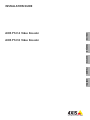 1
1
-
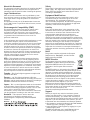 2
2
-
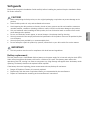 3
3
-
 4
4
-
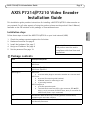 5
5
-
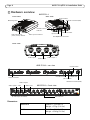 6
6
-
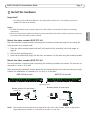 7
7
-
 8
8
-
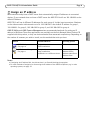 9
9
-
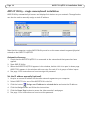 10
10
-
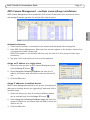 11
11
-
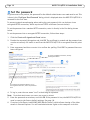 12
12
-
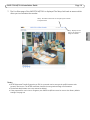 13
13
-
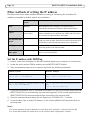 14
14
-
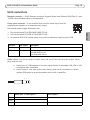 15
15
-
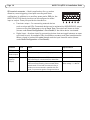 16
16
-
 17
17
-
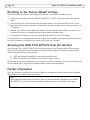 18
18
-
 19
19
-
 20
20
-
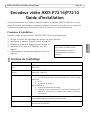 21
21
-
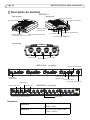 22
22
-
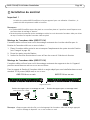 23
23
-
 24
24
-
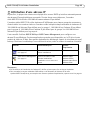 25
25
-
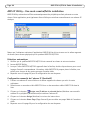 26
26
-
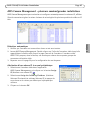 27
27
-
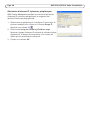 28
28
-
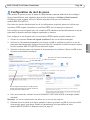 29
29
-
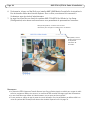 30
30
-
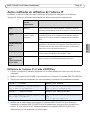 31
31
-
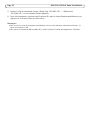 32
32
-
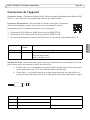 33
33
-
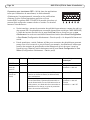 34
34
-
 35
35
-
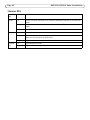 36
36
-
 37
37
-
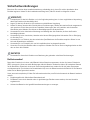 38
38
-
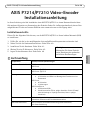 39
39
-
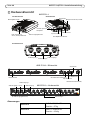 40
40
-
 41
41
-
 42
42
-
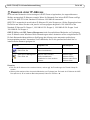 43
43
-
 44
44
-
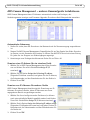 45
45
-
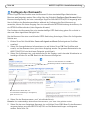 46
46
-
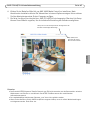 47
47
-
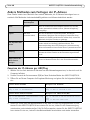 48
48
-
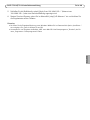 49
49
-
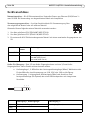 50
50
-
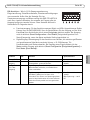 51
51
-
 52
52
-
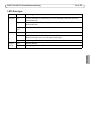 53
53
-
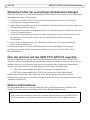 54
54
-
 55
55
-
 56
56
-
 57
57
-
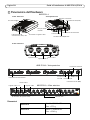 58
58
-
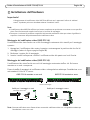 59
59
-
 60
60
-
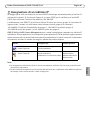 61
61
-
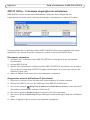 62
62
-
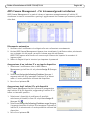 63
63
-
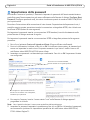 64
64
-
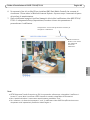 65
65
-
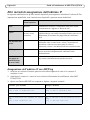 66
66
-
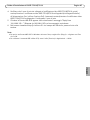 67
67
-
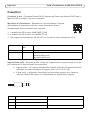 68
68
-
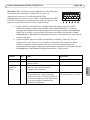 69
69
-
 70
70
-
 71
71
-
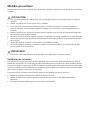 72
72
-
 73
73
-
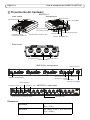 74
74
-
 75
75
-
 76
76
-
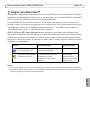 77
77
-
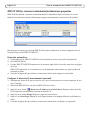 78
78
-
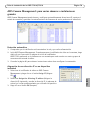 79
79
-
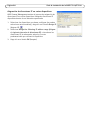 80
80
-
 81
81
-
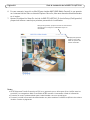 82
82
-
 83
83
-
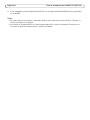 84
84
-
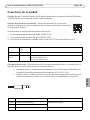 85
85
-
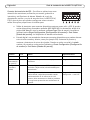 86
86
-
 87
87
-
 88
88
-
 89
89
-
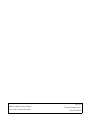 90
90
Axis Communications P7214/P7210 Manuel utilisateur
- Catégorie
- Processeurs
- Taper
- Manuel utilisateur
- Ce manuel convient également à
dans d''autres langues
Documents connexes
Autres documents
-
Axis P8221 Guide d'installation
-
Axis Q1755 Guide d'installation
-
Axis Q1921 Guide d'installation
-
Axis Q1910-E Thermal Guide d'installation
-
Axis M7016 Guide d'installation
-
Axis Q7414 Guide d'installation
-
Axis T8646 Guide d'installation
-
Axis 0267-004 Fiche technique
-
Axis Q7404 Video Encoder 10Pk Guide d'installation
-
Axis 2400 Manuel utilisateur